Page 1
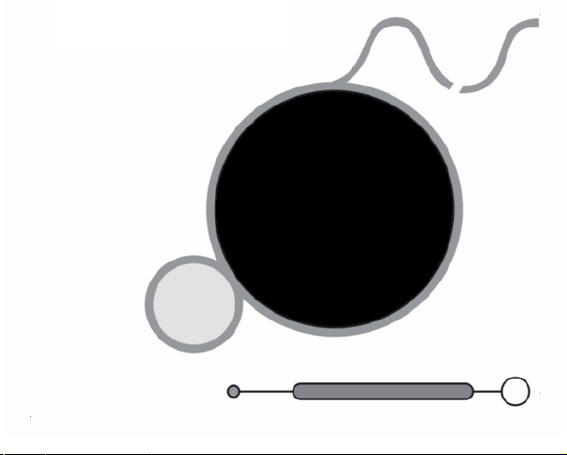
Gebruiksaanwijzing
MP4-speler
0
Page 2
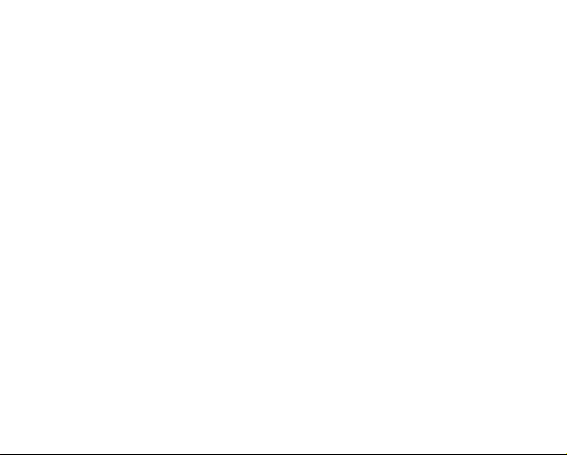
Voor uw veiligheid ─ Lees deze gebruiksaanwijzing aandachtig door, zodat u de
speler op de juiste wijze gebruikt en lichamelijk letsel wordt voorkomen.
Veiligheidsinstructies
Gebruik uw MP4-speler op de juiste wijze. Daarmee voorkomt u explosies, brand,
elektrische schokken, enz.
Houd er rekening mee dat een te hoog volume tot beschadiging van u w gehoor kan
leiden.
Plaats de speler niet in een ruimte waar het vochtig is of waar de temperatuur h oger is
dan 35ºC of lager dan 5ºC.
Gebruik de oortelefoon niet als u een auto, motor, brommer of fiets bestuurt.
Repareer de speler niet zelf; dit kan leiden tot beschadigingen.
Zet het volume niet te hoog als u op straat loopt. Dit kan een verkeersongeval tot gevolg
hebben.
Voorkom dat de speler nat wordt of in water valt. Spuit nooit water op de speler.
Bij gebruik als USB-schijf is deze beveiligd tegen schrijven als de HOLD-toets in de stand
LOCK staat.
Zet het toestel uit of zet het volume laag als een ingesteld alarm afgaat.
Maak altijd een reservekopie van belangrijke gegevens op u w computer. Door r eparatie
of andere oorzaken kunnen deze verloren gaan.
Gebruik altijd de bijgeleverde accessoires of de accessoires die door ons zijn
goedgekeurd.
1
Page 3
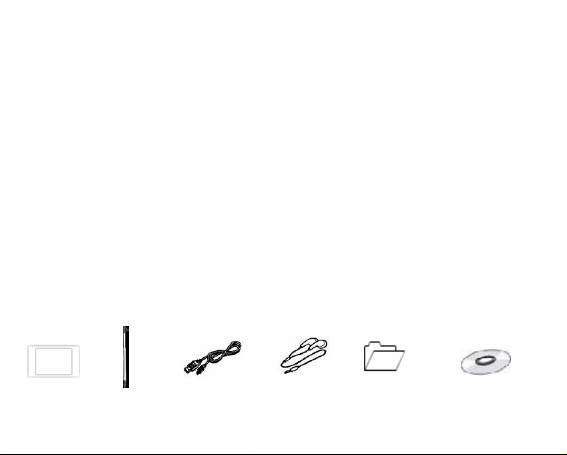
Belangrijk: Laad de speler op voordat u deze in gebruik neemt.
Eigenschappen van de speler
De speler ondersteunt muziekbestanden in MP3, WMA en WAV-formaat,
inclusief WMA-bestanden met DRM (Digital Rights Management) beveiliging.
De speler ondersteunt USB 2.0, wat veel sneller is dan USB 1.1 en een snellere
communicatie met uw pc biedt.
De speler kan spraak opnemen.
De speler heeft herhaalfuncties.
Extra functies: Video afspelen, Foto’s bekijken, E-boek, diavertoning, enz.
De speler kan automatisch uitschakelen na een vooringestelde tijd.
Accessoires
Speler Aanraakpen USB kabel Oortelefoon Gebruiksaanwijzing Installatie-cd
2
Page 4
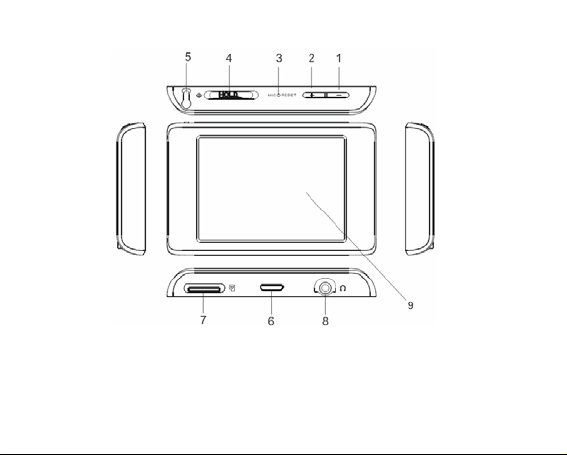
Onderdelen en toetsen
1. Volume omlaag 2. Volume omhoog
3. Microfoon/RESET-knop 4. HOLD-toets/Power-lampje
5. Penhouder 6. USB-aansluiting
7. Micro SD/T-Flash kaartgleuf 8. Oortelefoon ingang
9. Touch-screen
3
Page 5

Lion–polymeer batterij opladen
1. Sluit de speler via de meegeleverde USB-kabel aan op de pc.
2. Het power-lampje beweegt wanneer de speler wordt opgeladen. Als de batterij
volledig is opgeladen, stopt het power-lampje met bewegen. De oplaadtijd is
ongeveer 2 uur.
3. Koppel de USB-kabel los.
Basisbediening
Inschakelen en muziek afspelen
1. Sluit de oortelefoon aan via de oortelefooningang.
2. Zet de【HOLD】toets in de ontgrendelstand.
3. Schuif en houd de【HOLD】toets in de richting van
schakelen en ga naar het hoofdmenu (het standaardmenu is het menu “Muziek”).
4. Om terug te gaan naar het hoofdmenu: raak de
Om af te spelen: raak de
Om te pauzeren: raak de
Om van nummer te wisselen: raak de【
Om uit te schakelen: schuif en houd de【HOLD】toets in de richting van
Volume verhogen of verlagen
Tijdens het afspelen van audio- of videobestanden kunt u de 【
het display aanraken of de【
hoger of lager te zetten.
toets aan.
toets aan.
】toets bovenop de speler indrukken om het volume
】toets aan.
om de speler in te
toets aan.
】pictogrammen in
4
.
Page 6

Menunavigatie
toets: submenu openen.
【
】toets: van menu wisselen.
【
】toets: van pagina wisselen.
toets: terug/vorig menu
1. Druk op de
2. Raak de pictogrammen aan voor de gewenste optie (bijv. MUZIEK, BESTAND,
STEM, FOTO, INSTELLEN, VIDEO, E-BOEK, Sys Info).
MUZIEK
Schuif en houd de【HOLD】toets in de richting van
om naar het hoofdmenu te gaan. Selecteer het Muziek pictogram en ga naar de
muziekstand door dit aan te raken.
Raak de【
Submenu Muziek afspelen
Raak het
Herhalen, Equalizer, 3D, Afspeelsnelheid, Bestand, Geclassificeerd, Afspeellijst,
Diashow).
Herhalen
1. Selecteer de optie Herhalen en raak deze aan om het herhaalmenu te openen.
2. Selecteer de herhaalmodus en raak deze aan. U kunt kiezen uit: Niet herhalen,
pictogram aan om het submenu te openen en raak de pictogrammen
aan om van pagina te wisselen en de gewenste optie te selecteren (bijv.
Eenmaal herhalen, Alles herhalen, Alles willekeurig, Map normaal, Map herhalen,
Map willekeurig.
toets om terug te gaan naar het hoofdmenu.
om de speler in te schakelen en
】toets aan om bestanden te selecteren en om ze af te spelen.
5
Page 7

Equalizer
1. Selecteer de optie Equalizer en raak deze aan om het equalizermenu te openen.
2. Raak de
optie te selecteren (bijv. Normaal, Pop, Rock, Klassiek, Jazz, Bass, Custom EQ).
3D
1. Selecteer de optie 3D en raak deze aan om het menu te openen.
2. Gebruik de aanraakpen om de gewenste optie te selecteren (bijv. Uit, Aan).
Afspeelsnelheid
1. Selecteer de optie Afspeelsnelheid en raak deze aan om het menu te openen.
2. Kies met de aanraakpen de snelheid (bijv 1.00X, 1.14X, 1.33X, 0.67X, 0.80X).
Bestand
1. Selecteer de optie Bestand en raak deze aan om het submenu te openen.
2. Gebruik de aanraakpen om muziekbestanden te selecteren.
3. Raak het
toe te voegen; raak het
4. Raak
5. Raak
Geclassificeerd
1. Selecteer de optie Geclassificeerd en raak deze aan.
2. Selecteer met de aanraakpen “Nee” of“Ja”.
Afspeellijst
Raak “Afspeellijst” aan. De beschikbare lijsten worden getoond (Mijn lijst, *pla, *m3u,
*wpl). Open een van de afspeellijsten en selecteer de muziekbestanden door ze aan te
raken. Raak
U kunt
Diashow
pictogrammen aan om van pagina te wisselen en de gewenste
pictogram aan om de geselecteerde muziekbestanden aan de lijst
aan om het gewenste bestand af te spelen.
aan om terug te gaan naar de vorige lijst.
aan om ze af te spelen.
aanraken om de afspeellijst of een muziekbestand te verwijderen.
pictogram aan en selecteer “Nee” of“Ja”.
6
Page 8

1. Raak ”Diashow” aan.
2. Raak de
selecteren: Uit, 5 Seconden, 10 Seconden, 15 Seconden, 30 Seconden of 60
Seconden. De diashow wordt afgespeeld.
BESTAND
1. Selecteer in het hoofdmenu het pictogram “Bestand” en raak dit aan.
2. Selecteer het gewenste bestand door de scrollbal k te verschu i ven ( MT V bestand,
muziekbestand, fotobestand, opgenomen bestand, tekstbestand, enz.). U kunt de
map selecteren en openen door
3. Raak
raak dit aan om het verwijderen te bevestigen.
4. Raak
STEM
1. Selecteer in het hoofdmenu het pictogram “Stem” en raak dit aan.
2. Raak【
aan om het geselecteerde bestand af te spelen.
3. Raak
4. Raak
opgenomen bestand op te slaan en raak
5. Raak in de afspeelstand
Equalizer, 3D, Afspeelsnelheid, Bestand). Zie Submenu Muziek afspelen.
6. Raak
7. OPMERKING: In de modus Muziek en Stem kunt u
pictogrammen aan om van pagina te wisselen en een interval te
aan om het menu “Verwijderen” te openen. Selecteer “Nee” of “Ja” en
aan om terug te gaan naar het vorige menu.
】aan om de opgen omen bestanden te sel ecteren; raak daarn a
aan om te beginnen met opnemen.
aan om het opnemen te pauzeren of te hervatten. Raak aan om het
aan om terug te gaan naar het hoofdmenu.
aan te raken.
aan om het af te spelen.
aan om het submenu te openen (bijv. Herhalen,
aanraken om op te nemen.
7
Page 9

FOTO
1. Selecteer in het hoofdmenu het pictogram “Foto” en raak dit aan.
2. Raak de fotobestanden aan of verschuif de scrollbalk om het gewenste
fotobestand te kiezen. Raak het foto- of
3. Raak het scherm opnieuw aan om met een interval van 3 seconden door alle foto’s
te bladeren, of raak het scherm aan om ze één voor één te bekijken. Schuif de
【HOLD
4. U kunt een foto selecteren en aanraken om de foto te verwijderen.
5. Raak
INSTELLEN
1. Selecteer in het hoofdmenu het pictogram “INSTELLEN” en raak dit aan om het
2. Raak de
3. Raak
USB Modus
Selecteer USB Modus (MSC modus of MTP modus) en raak dit aan.
Tijd:
Raak de optie “Tijd” aan om deze te openen en raak het pictogram aan van het item dat u
wilt instellen: “Aanpassen”, “Alarm” of “Tijdzone”.
Aanpassen:
】toets in de richting van om terug te gaan naar de fotolijst.
aan om terug te gaan naar het hoofdmenu.
menu te openen.
submenu door het gewenste pictogram aan te raken: USB Modus, Tijd, Power,
Taal, Display, Opnemen, Sys Tools, Opslag, Luidspreker.
pictogrammen aan om van pagina te wisselen en open het
om terug te gaan naar het vorige menu.
pictogram om het te openen.
8
Page 10

1. Selecteer “Aanpassen” en raak dit aan om het submenu te openen.
2. Door de
de datum (jaar, maand, dag).
Alarm
Selecteer “Alarm” en open het submenu door het Alarm-pictogram aan te raken. Raak
vervolgens “Aanpassen” aan. Stel de tijd in waarop het alarm af moet gaan door de
pictogrammen
Tijdzone:
Selecteer de optie “Tijdzone” en open deze door het aan te raken; raak vervolgens de
pictogrammen
Power
1. Selecteer de “Power” modus en raak deze aan om het submenu te openen. Raak
vervolgens de gewenste optie aan. U kunt kiezen uit: “Auto uit” of “Altijd aan tijdens
afspelen”.
2. Door de pictogrammen
speler moet worden uitgeschakeld. U kunt kiezen uit: 15 Minuten, 30 Minuten, 60
Minuten, 90 Minuten, 120 Minuten of Afsluiten.
3. U kunt het pictogram “Altijd aan tijdens afspelen” aanraken en Nee of Ja
selecteren.
Taal
Selecteer de optie “Taal” en raak deze aan om het submenu te openen. U kunt
vervolgens door de pictogrammen
pictogrammen aan te raken kunt u de tijd instellen (uur , minuut) en
aan te raken. Raak Aan/Uit aan om het alarm in of uit te schakelen.
aan om de tijdzone in te stellen.
aan te raken kunt u instellen na welke periode de
aan te raken de systeemtaal selecteren:
9
Page 11

Engels, Frans, Duits, Italiaans, Spaans, Portugees, Pools, Russisch. vereenvoudigd
Chinees en traditioneel Chinees.
Display
1. Selecteer “Display” en raak dit aan om het menu te openen.
Raak nu de gewenste optie aan: “Helderheid” of “Verlichting”. Het submenu wordt
geopend.
2. Raak de【
achtergrondverlichting van het scherm in te stellen. U kunt kiezen uit 15 Seconden,
30 Seconden, 1 Minuut en Afsluiten.
Opnemen
Open het menu “Opnemen” door dit aan te raken. Raak vervolgens “Kwaliteit” aan om
Lage kwaliteit,Normale kwaliteit of Hoge kwaliteit te selecteren.
Sys Tools
Selecteer “Sys Tools” en raak dit aan om het menu te openen. Vervolgens kunt u de
pictogrammen
Formatteren, Resetten, Verversen of Bestanden sorteren.
Opslag
Selecteer het interne geheugen of het Micro SD/T-Flash-geheugen door dit aan te raken.
(in het display verschijnt Zoeken…).
】pictogrammen aan om de helderheid of de tijd van de
aanraken en de gewenste optie selecteren: Verwijderen,
10
Page 12

Luidspreker
Selecteer de luidspreker door deze optie aan te raken en schakel de luidspreker in- of uit
door “Aan” of “Uit” te kiezen.
VIDEO
Om op deze speler videobestanden af te kunnen afspelen, m oet u ze naar het formaat
MTV converteren.
MTV-videobestanden afspelen
1 Selecteer in het hoofdmenu het “Video” pictogram en raak dit aan om het submenu
te openen.
2 Selecteer met de aanraakpen het gewenste bestand, raak dit vervolgens aan of
raak
3 Raak met de aanraakpen het scherm aan. Het menu wordt nu onderaan
Herhalen:
Met de aanraakpen kunt u de gewenste herhaaloptie selecteren: Niet herhalen, Eenmaal
herhalen, Alles herhalen, Alles willekeurig herhalen, Map normaal, Map herhalen, Map
willekeurig herhalen.
Video OSD kleur:
Selecteer de gewenste Video OSD kleur door deze aan te raken. U kunt kiezen uit Rood,
Groen, Blauw, Cyaan, Geel en Grijs.
aan om het bestand af te spelen.
weergegeven. Raak M aan om het submenu te openen. U kunt kiezen uit:
Herhalen en Video OSD Kleur.
11
Page 13

1. Raak aan om af te spelen of te pauzeren. U kunt ook in het display
aanraken om het volume in te stellen. Schuif de 【HOLD】toets in de richti ng van
om terug te gaan naar de lijst met videobestanden.
2. Selecteer een van de videobestanden. U kunt
selecteren en vervolgens “Nee” of “Ja” selecteren.
3. Raak
E-BOOK
1. Selecteer in het hoofdmenu het “E-BOOK” pictogram en raak het aan om het
2. Selecteer met de aanraakpen het gewenste bestand, raak het bes tand of
3. U kunt een bestand wissen door het bestand te selecteren en vervolgens
4. Raak
Sys Info
Raak in het hoofdmenu het “Sys Info” pictogram aan om het submenu te openen.
Vervolgens ziet u de systeeminformatie, zoals de firmwareversie, de
beschikbare flashgeheugencapaciteit en de totale flashgeheugencapaciteit.
Versie: 6.0
Warranty product: 1 year. Accessories: 7 days.
om terug te gaan naar het vorige menu.
submenu te openen.
om dit te openen. Door de toets
volgende pagina.
te raken.
aan om terug te gaan naar het vorige menu.
of aan te raken gaat u naar de vorige of
aanraken om “Verwijderen” te
aan
aan
12
